bios如何设置关闭触控板功能 bios关闭触控板功能方法教程
发布时间:2018-06-01 08:15 来源:www.ushendu.com
笔记本触控板能够更好地实现人机互动的体验感,被广大用户所使用,不过在日常使用笔记本的时候,触控板打字容易导致误操作,那么我们该如何关闭触控板呢?今天给大家带来如何在bios设置关闭触控板功能教程。一起来看看吧。
1、开机按快捷键进入bios设置界面,如下图所示:
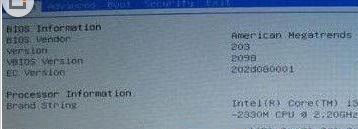
2、按键盘方向键“→”切换到“Advanced”选项,如下图所示:
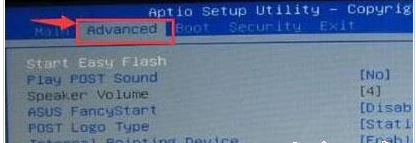
3、然后用“↓”切换到“intenal pointing device”,回车选择“Disabled”,如下图所示:
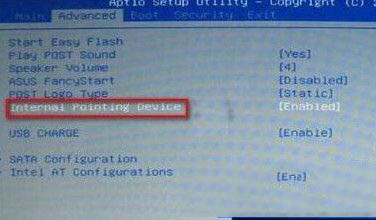
4、设置完按F10保存即可。
以上就是关于如何让bios设置关闭触控板功能防止误碰触摸板的方法图文教程的了,有需要的朋友可以看看哦。希望对大家有所帮助。更多使用教程请关注u深度官网。






